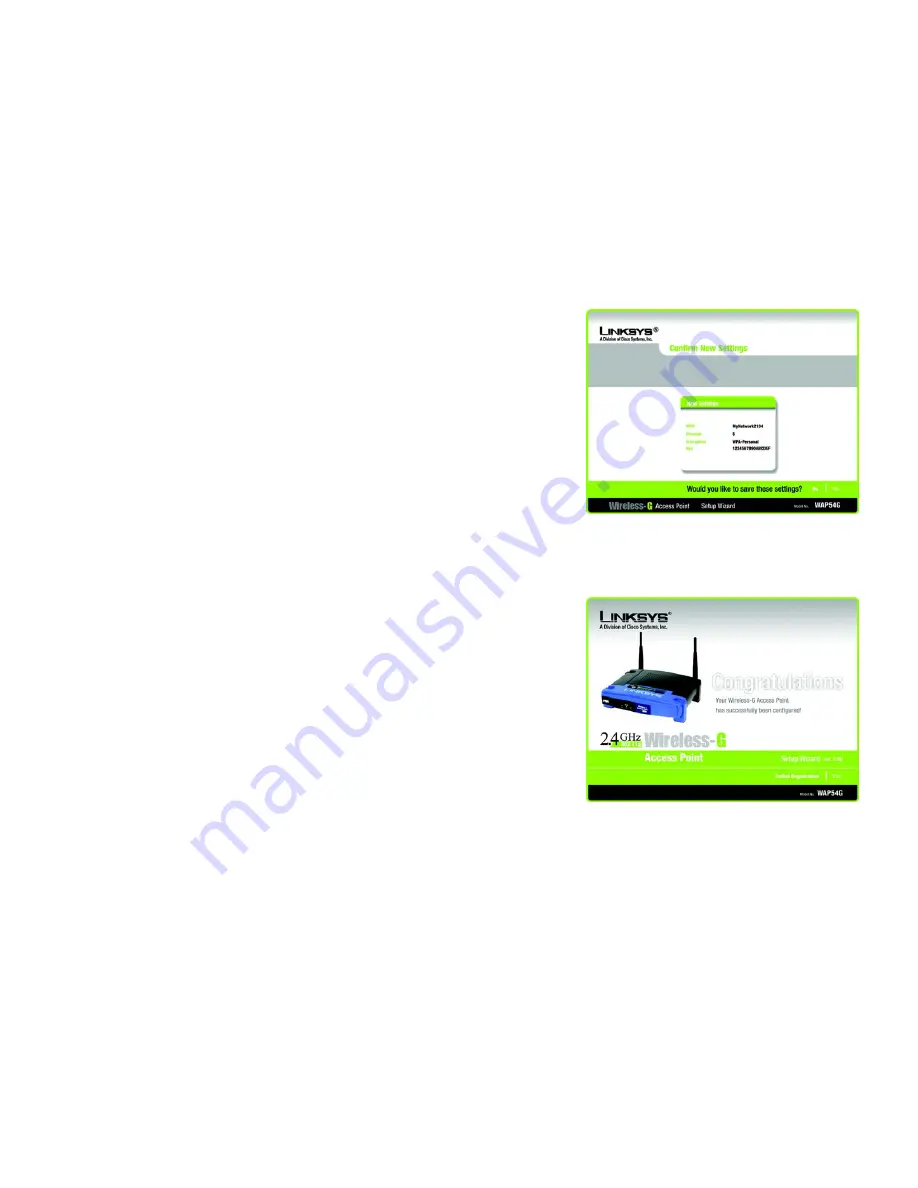
21
Kapitel 5: Einrichten des Wireless-G Access Points
Verwenden des Setup-Assistenten
Wireless-G Access Point
5. Der Setup-Assistent fordert Sie auf, die Einstellungen vor dem Speichern zu überprüfen. Wenn Sie mit den
Einstellungen zufrieden sind, klicken Sie auf die Schaltfläche
Yes
(Ja). Klicken Sie auf die Schaltfläche
No
(Nein), falls Sie die neuen Einstellungen nicht speichern möchten.
6. Das Fenster
Congratulations
(Herzlichen Glückwunsch) wird angezeigt. Klicken Sie auf die Schaltfläche
Online Registration
(Online-Registrierung), um den Access Point zu registrieren, oder auf die Schaltfläche
Exit
(Beenden), um den Setup-Assistenten zu beenden.
Herzlichen Glückwunsch! Die Installation des Wireless-G Access Points ist abgeschlossen.
Wenn Sie komplexere Änderungen an der Konfiguration vornehmen möchten, gehen Sie zu
„Kapitel 6: Konfigurieren des Wireless-G Access Points“.
Abbildung 5-24: Fenster
Confirm New Settings
(Bestätigen neuer Einstellungen)
Abbildung 5-25: Fenster
Congratulations
(Herzlichen Glückwunsch)
















































